来源:www.xinmaotao.net 时间:2023-12-16 13:15
如果我们的电脑中连接了很多个声音设备,我们就不知道电脑会选择哪个声音设备进行播放了,用户们可以手动选择自己想要使用的声音设备,但是有很多用户不知道如何手动选择输出的声音设备,那么win10系统如何设置录音设备呢?下面新毛桃u盘装系统为大家介绍win10系统设置录音设备的操作教程。
具体步骤:
1、右键单击系统托盘中的声音图标,选择“打开声音设置”。如图所示:
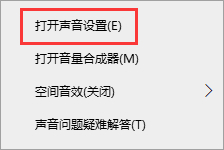
2、在这里即可选择“输入设备”。如图所示:
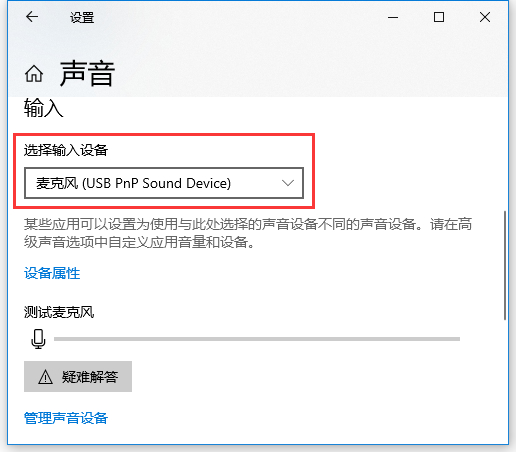
3、还可以点击下方的“声音控制面板”。如图所示:
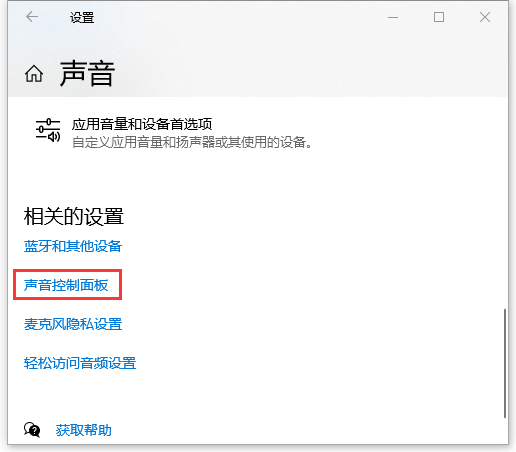
4、在“录制”选项卡中右键单击常用的录音设备,将其设为默认设备。如图所示:
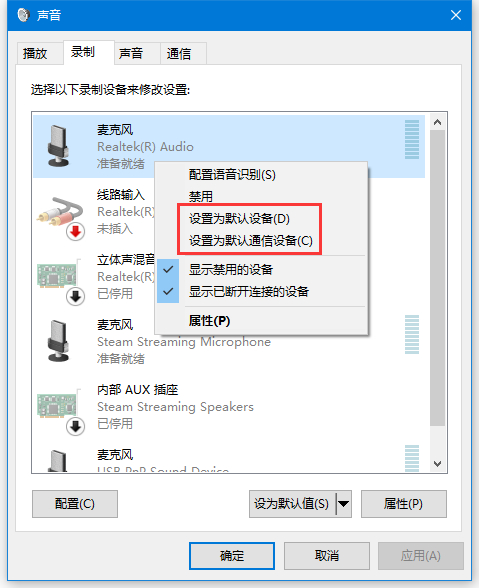
5、这样一般软件在使用麦克风时,就会使用选择的默认设备。
关于win10系统设置录音设备的操作教程就为小伙伴们详细介绍到这边了,如果用户们使用电脑的时候想要设置录音设备,可以参考上述方法步骤进行操作哦,希望本篇教程能够帮到大家,更多精彩教程请关注新毛桃官方网站。
责任编辑:新毛桃:http://www.xinmaotao.net